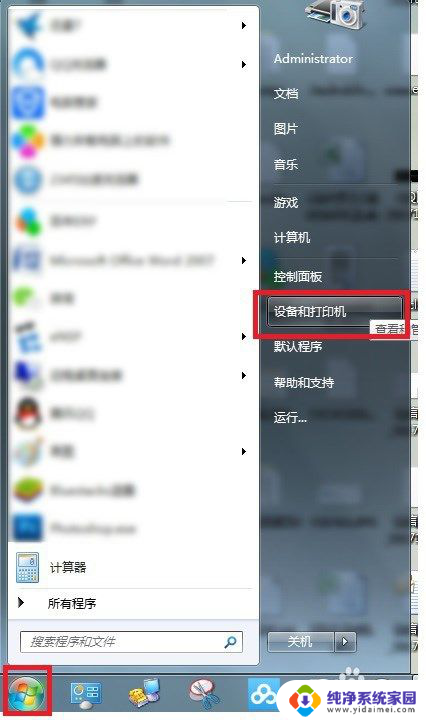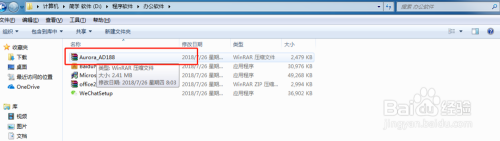怎么安装三星打印机驱动程序 三星打印机驱动程序安装步骤
更新时间:2023-08-04 13:46:48作者:jiang
怎么安装三星打印机驱动程序,在今天的数字化时代,打印机成为了办公和家庭环境中不可或缺的设备,而在众多打印机品牌中,三星打印机因其稳定性和高质量而备受青睐。然而为了确保三星打印机能够正常工作,我们需要安装正确的驱动程序。那么在安装三星打印机驱动程序时,我们应该遵循哪些步骤呢?本文将为大家详细介绍三星打印机驱动程序的安装步骤,帮助您轻松完成安装并顺利使用打印机。
方法如下:
1.把下载好的打印机驱动程序解压好。
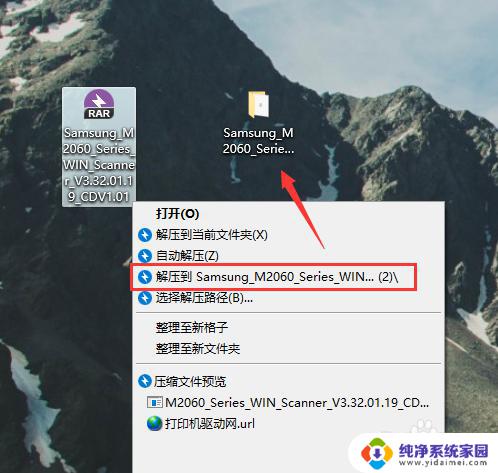
2.打开解压好的文件夹,双击里面的驱动程序。在弹出的提示里点击:是
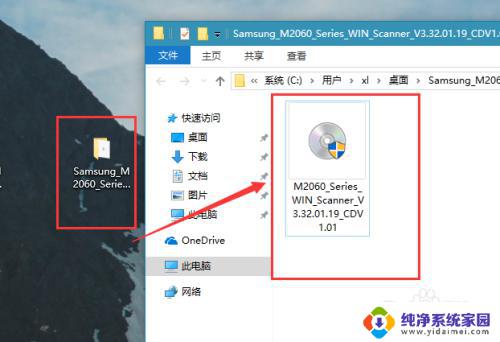
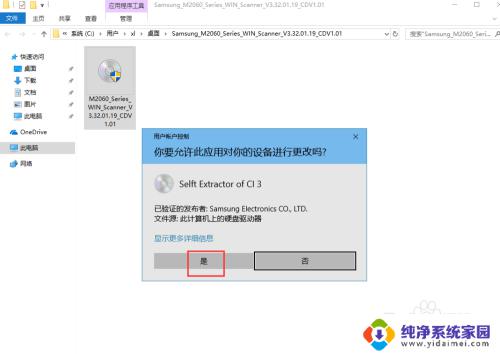
3.在弹出的安装界面里选择安装。点击下一步
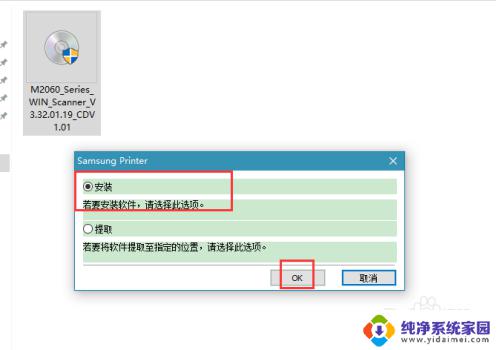
4.接下来在我已看过并接受协议前打勾,点击下一步
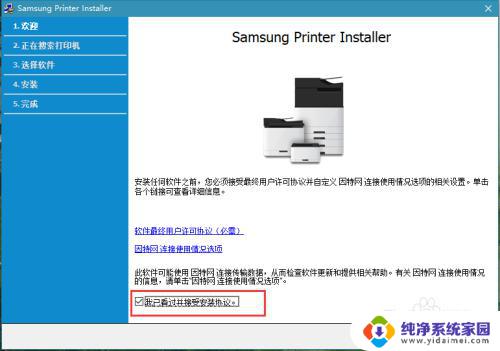
5.这里我们选择新打印机,再点击下一步。
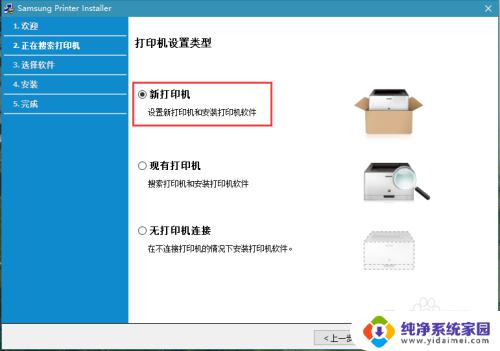
6.在扫描驱动程序前打勾,点击下一步
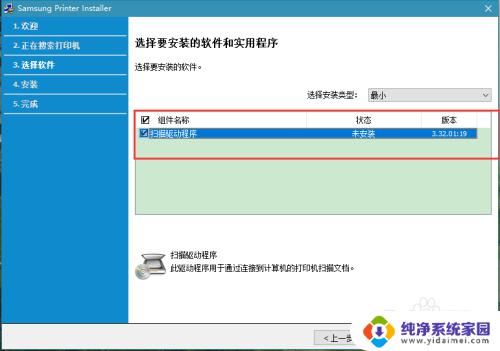
7.下面的绿条表示正在安装,走满就是安装完了
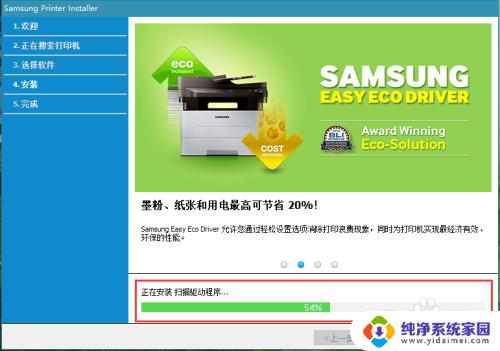
8.安装完成后点击完成即可。

这就是关于如何安装三星打印机驱动程序的全部内容,如果您遇到相同的问题,可以按照小编的方法来解决。